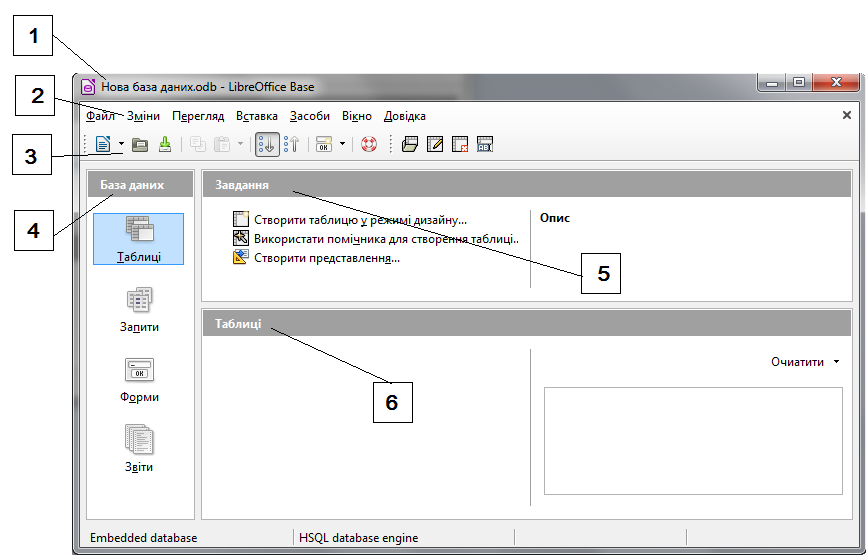
Тема: cтворення таблиці бази даних.
Мета: розширити уявлення учнів про роботу з базами даних, навчити створювати таблиці баз даних різними способами в середовищі LibreOffice Base.
Обладнання: комп’ютери з встановленими ОС і LibreOffice.
Хід уроку
1. Організаційний момент
Вітання з класом. Перевірка присутності і готовності учнів до уроку. Перевірка виконання домашнього завдання.
2. Актуалізація опорних знань
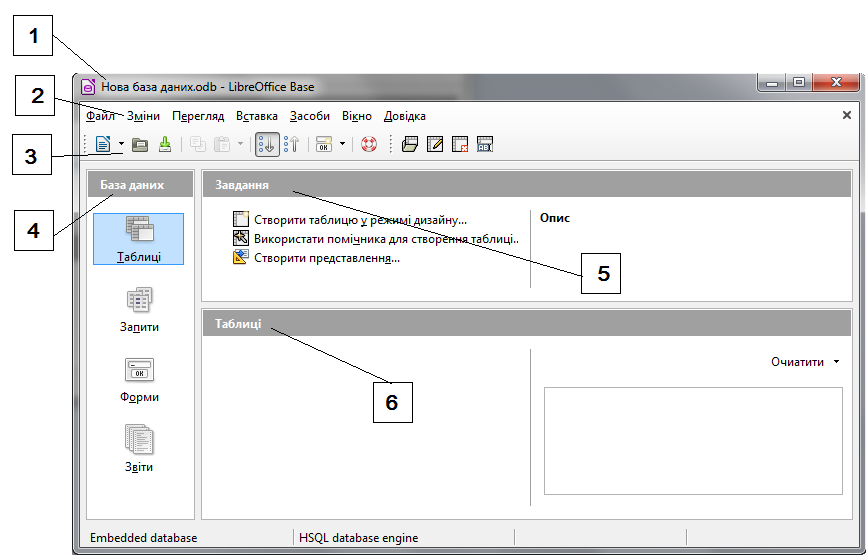
3. Вивчення нового матеріалу
Таблиці складають основу бази даних. Саме в них зберігають всі дані. Таблиці потрібно ретельно спланувати до наповнення їх даними. Насамперед потрібно спланувати структуру кожної таблиці. Ця структура обумовлена вмістом тих вихідних форм, запитів та звітів, які потрібно буде отримати при роботі з базою даних. У тому числі задати тип даних, тобто визначити вид і межі допустимих величин, об'єм пам'яті, призначений для збереження даних. При плануванні й описі баз даних використовують такі поняття.
Таблиця — це об'єкт бази даних, який зберігає дані у певних комірках пам'яті і який (для наочності) можна подати (зобразити) традиційною прямокутною таблицею.
Запис таблиці бази даних — аналог рядка традиційної таблиці — це сукупність комірок пам'яті для збереження даних щодо однієї сутності (особи, виду роботи, товару, тощо).
Поле таблиці бази даних — аналог стовпчика традиційної таблиці — це сукупність комірок пам'яті для збереження даних одного типу. При плануванні таблиць необхідно уникати повторення полів у різних таблицях, крім випадку встановлення зв'язків між таблицями через ці поля.
Ключове поле чи первинний ключ — поле, яке містить унікальні значення, що не повторюються в жодному із записів, і не є порожнім.
Тип даних визначається множиною значень, яких може набувати поле. При створенні таблиці у режимі дизайну (див. далі) тип даних задають елементом випадного списку з красномовними назвами.
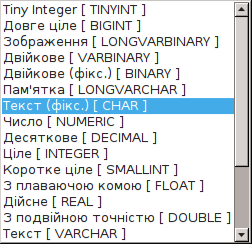
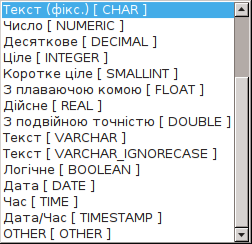
У кожне поле можна вводити лише ті дані, які відповідають заданому типу. Наприклад, неможливо заповнити текстом поле для числового типу даних.
Майстер підстановок — це інструмент для автоматизації введення даних у поле таким чином, щоб була можливість вибирати зі списку.
Режими створення таблиць у середовищі LibreOffice Base такі:
Довідка (з матеріалу наступних уроків).
Запит — це формулювання користувачем своєї інформаційної потреби до деякої бази даних, найважливіший інструмент будь-якої системи управління базами даних (СУБД). Запит — це спеціальний об’єкт, призначений для вибірки даних з таблиць бази, а також для виконання обчислень та інших операцій з базовими таблицями, включаючи їхнє перетворення.
На відміну від реальної таблиці, цей набір записів реально не існує в базі даних. У результаті запиту утворюють таблицю. Її інформація є актуальною, тобто відбиває останні
зміни даних.
Представлення таблиці — це запит, який зберігають з базою даних. Для більшості операцій баз даних представлення можна використовувати так само, як і таблицю.
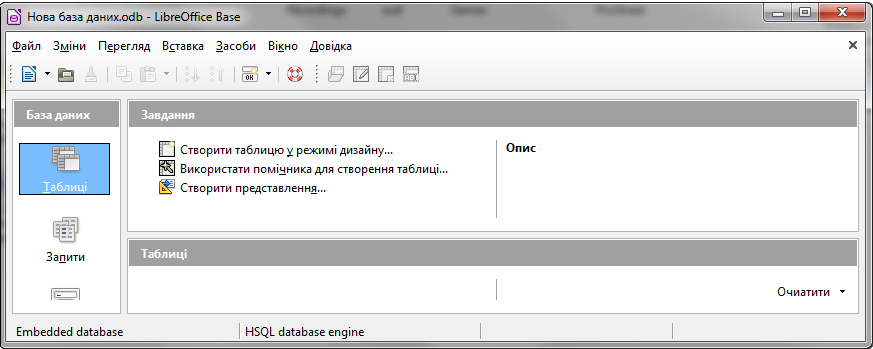
Створення таблиці за допомогою помічника
У середовищі LibreOffice Base відкрити файл бази даних, у якій необхідно створити нову таблицю.
У лівій області вікна бази даних клацнути по значку Таблиці.
Оберіть завдання Використовувати помічника для створення таблиці для виклику вікна діалогу Помічник таблиць. Подальші дії (кроки 1–4) здійснити у межах цього вікна.
Крок 1. Вибрати поля: вказати категорію таблиці, вибрати приклад таблиці, після чого вибрати поля для нової таблиці.
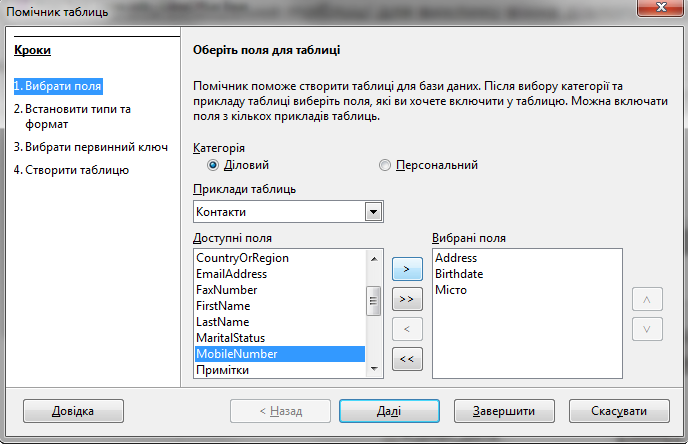
Крок 2. Встановити типи і формат: зробити відповідний вибір.
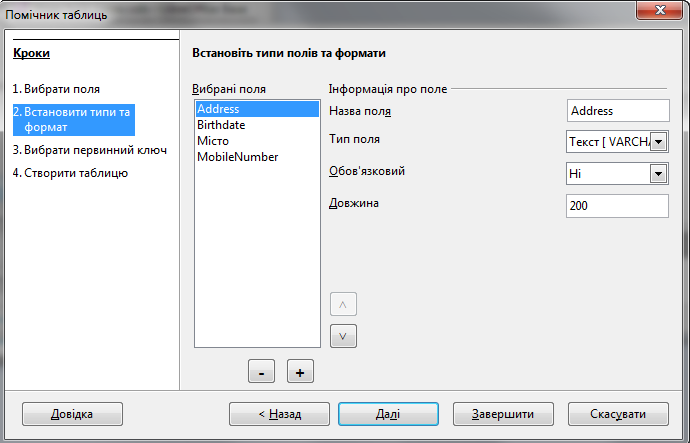
Крок 3. Вибрати первинний ключ: задати поле таблиці, яке буде використано як первинний ключ.
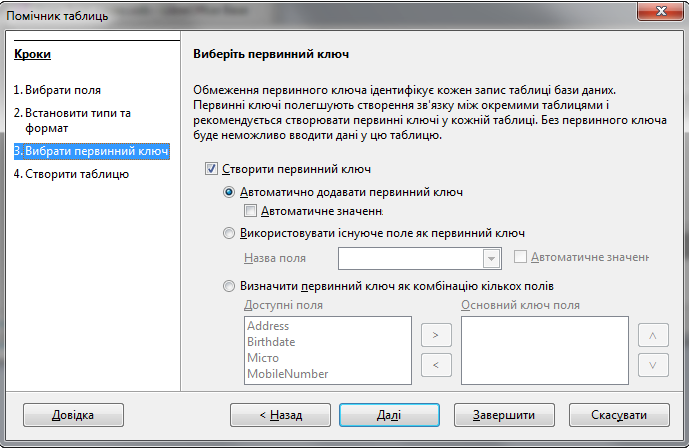
Крок 4. Створити таблицю: ввести назву таблиці та вибрати наступну дію після завершення роботи помічника.
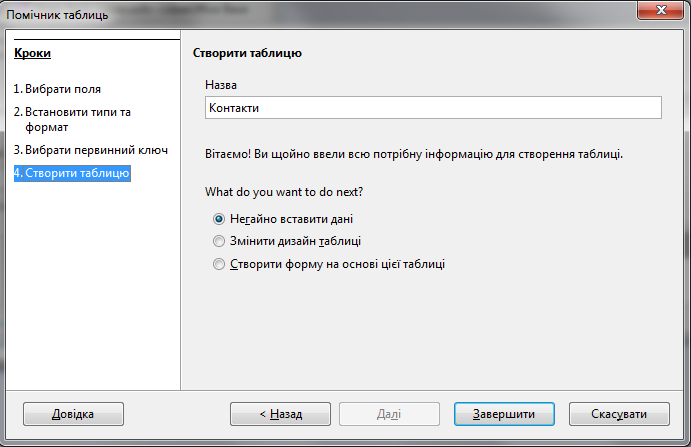
Для завершення роботи майстра натиснути кнопку Завершити. Відкриється вікно таблиці для введення даних.
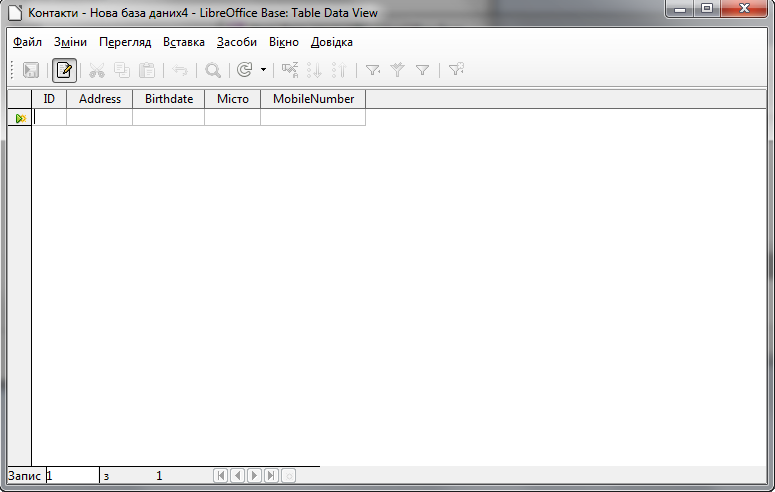
Ввести в таблиці дані згідно з назвою поля й типом даних.
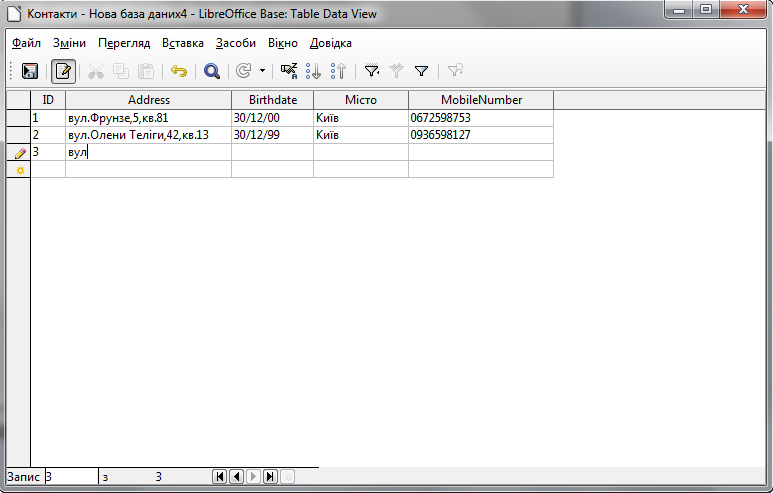
Для збереження змін у таблиці скористатися вказівкою меню Файл / Зберегти поточний запис і підтвердити збереження, натиснувши кнопку Так вікна діалогу.
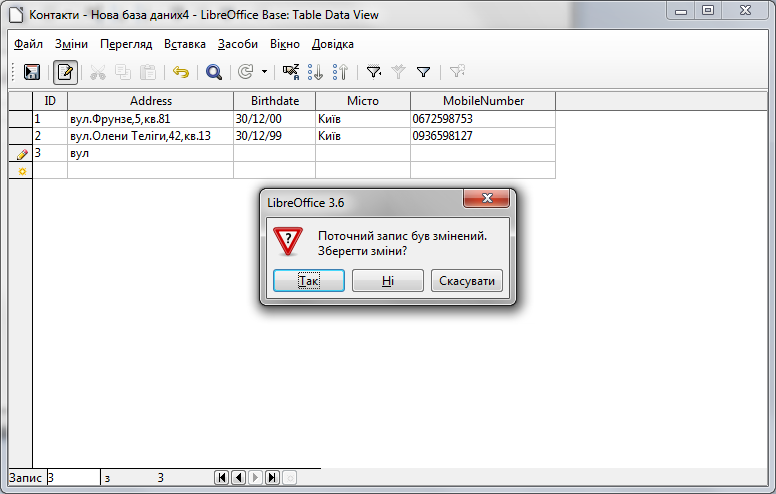
В області вікна бази даних Таблиці буде відображено створену таблицю.
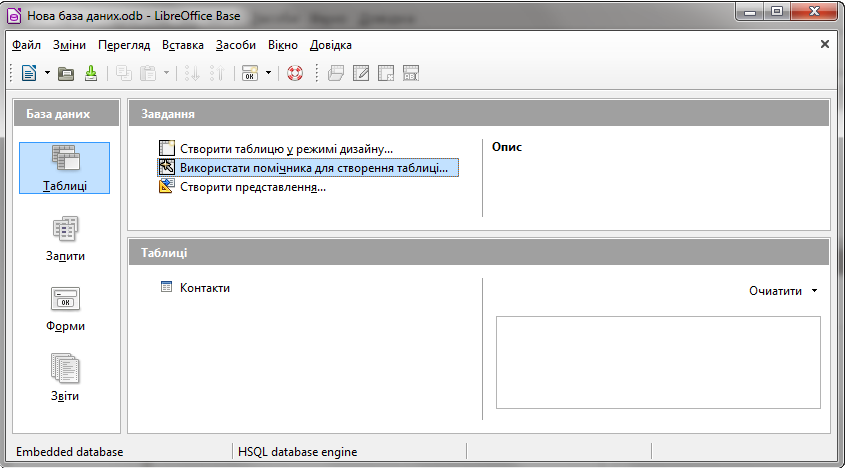
Створення нової таблиці у режимі дизайну
У середовищі LibreOffice Base відкрити файл бази даних, у якій необхідно створити нову таблицю.
У лівій області вікна бази даних клацнути по значку Таблиці.
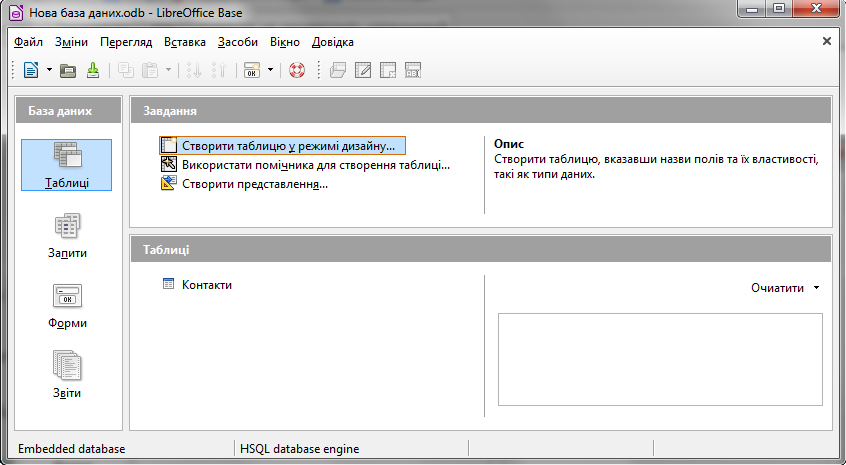
Вибрати Створити таблицю в режимі дизайну для відкриття вікна діалогу, у якому можна створювати нові таблиці або змінювати структуру наявних.
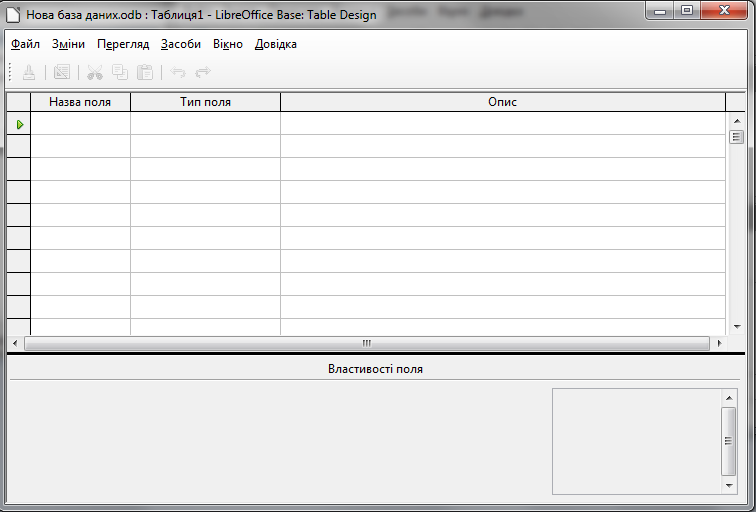
У клітинках стовпчика Назва поля введіть назви полів.
У клітинках стовпчика Тип поля, клацнувши в комірці, виберіть тип поля зі списку.
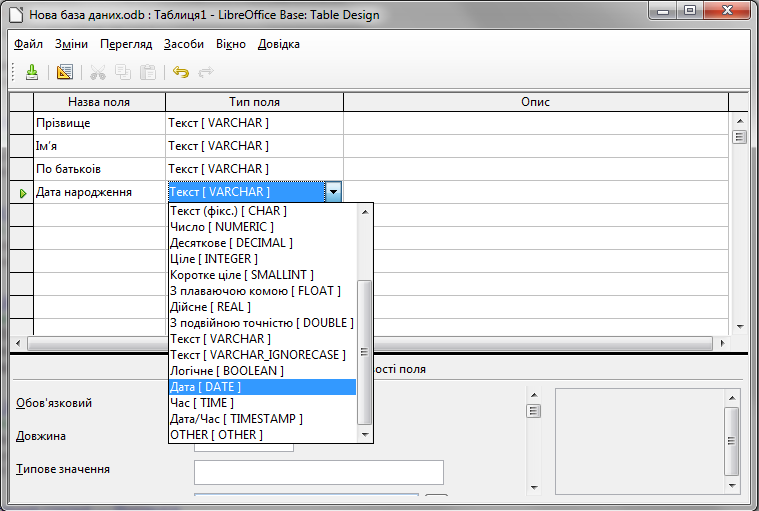
Для кожного поля можна ввести Опис (необов'язково). Текст опису буде виникати у вигляді підказки при наведенні курсору на заголовок у поданні таблиці.
Для кожного поля можна ввести Властивості поля (залежно від типу бази даних деякі можливості введення можуть бути недоступні):
Властивість Обов'язковий для первинного ключа змінюється на Автозначення — чи автоматично заповнюється відповідне поле.
Повторіть дії для кожного запланованого поля. Назви полів (стовпчиків) мають бути різними. Натиснути кнопку Зберегти. З’явиться вікно діалогу, у якому потрібно натиснути кнопку Так.
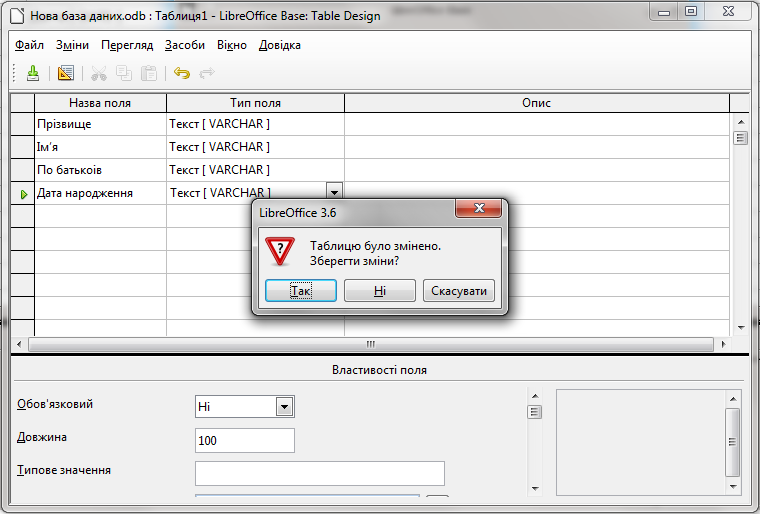
Якщо одразу не було вибрано ключове поле, окремим вікном користувач отримає попередження, що таблиця Без первинного ключа. Потрібно натиснути клавішу Так для створення такого первинного ключа, що матиме унікальну величину для кожного запису.
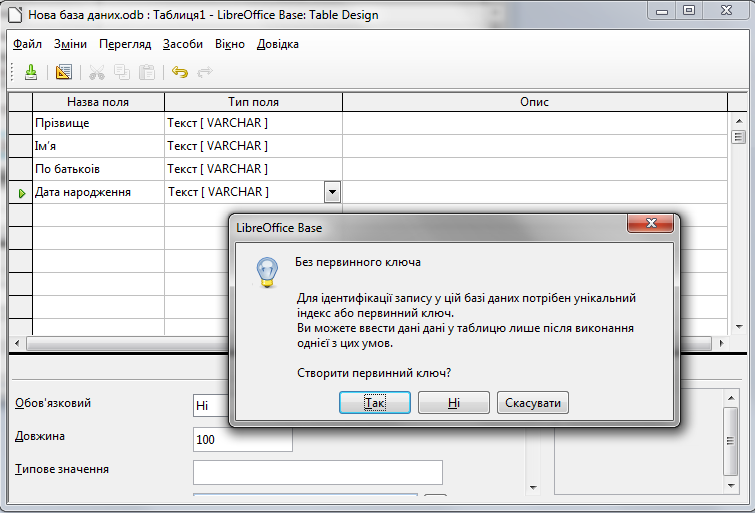
Скористатися вказівкою меню Файл / Зберегти як для надання назви таблиці та її збереження.
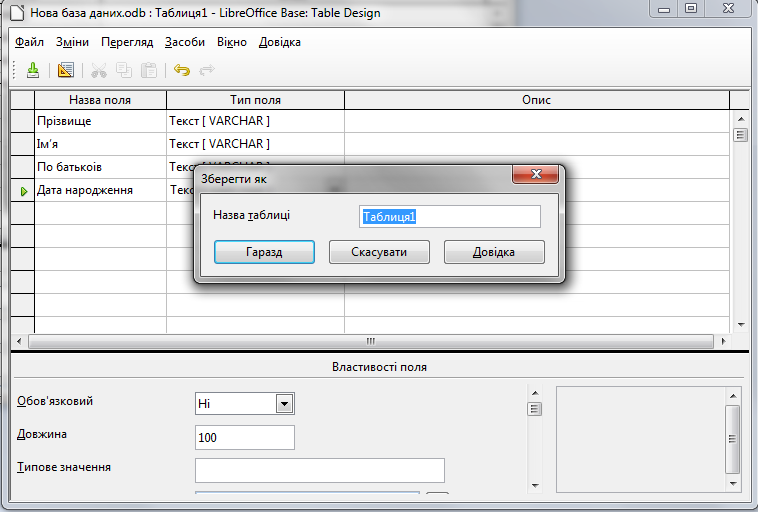
В області вікна бази даних Таблиці буде відображено створену таблицю.
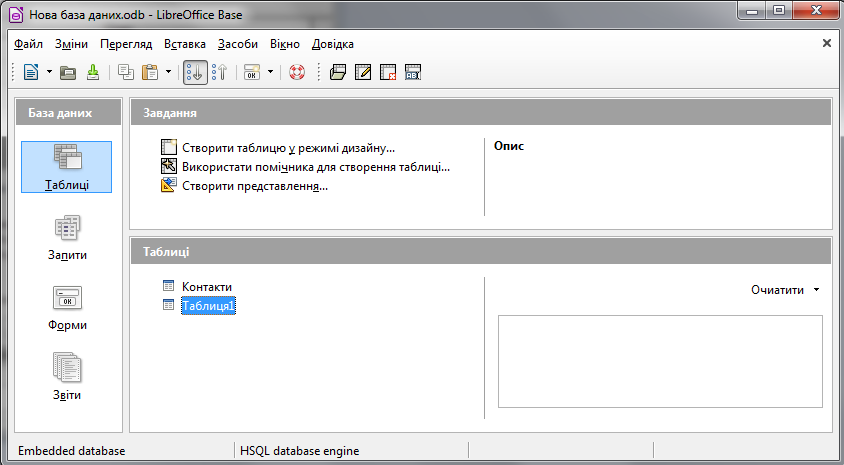
У середовищі LibreOffice Base відкрити файл бази даних, у якій необхідно створити нову таблицю.
У лівій області вікна бази даних клацнути по значку Таблиці.
Вибрати Створити представлення таблиці для відкриття вікна діалогу, у якому можна створювати запити.
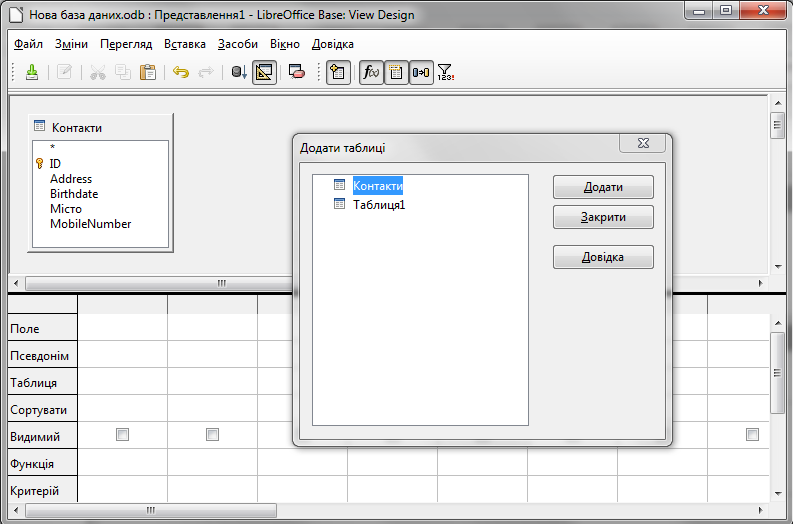
Подальші кроки Створення нового представлення таблиці детально розглянемо при вивченні створення запитів.
4. Інструктаж з ТБ
5. Закріплення вивченого матеріалу
6. Підбиття підсумків уроку
Виставлення оцінок.
7. Домашнє завдання
Вивчити основні поняття про об’єкти бази даних та режими побудови таблиць в LibreOffice Base. Повторити елементи програмного вікна LibreOffice Base.
Текст упорядкувала Мамедова Лариса Сергіївна, вчитель спеціалізованої школи № 118 «Всесвіт» Подільського району міста Києва, під час виконання випускної роботи на курсах підвищення кваліфікації з 22.10.2012 по 07.12.2012.